Vue基础入门小demo——图片切换(初阶)
【摘要】 图片切换是一个很经典的Vue入门学习案例,在你学习完一些基本的v-指令后,你可以尝试去写一个简单的demo去巩固和熟悉这些指令的使用方法,那么图片切换这个小demo就是一个不错的练手案例。
📋前言
图片切换是一个很经典的Vue入门学习案例,在你学习完一些基本的v-指令后,你可以尝试去写一个简单的demo去巩固和熟悉这些指令的使用方法,那么图片切换这个小demo就是一个不错的练手案例。
涉及指令:
- v-on
- v-bind
- v-if/v-show
🎯demo介绍
- 布局结构很简单,两个按钮,分别是上一页和下一页,中间是一个图片展示的区域。
- 其中要实现的效果就是,在第一张图片时,隐藏上一页这个按钮,在最后一张图片时,隐藏下一页这个按钮。
🎯完整代码
🎯最终效果
🎯案例解析
- 定义图片数组:列表数据使用数组保存。
- 添加图片索引:通过imglist[index],获取列表里边的索引,一开始默认设置index为0。
- 绑定src属性:v-bind指令可以设置元素属性。
- 实现图片切换逻辑:上一页和下一页按钮各自绑定两个点击事件的方法。
- 实现按钮显示状态切换:图片为第一张时,使用v-show="index!=0",把上一页按钮隐藏,当切换到最后一张图片时,使用 v-show="index<imglist.length-1",因为索引值是从0开始的,所以要数组长度-1。(v-show 和 v-if 都可以切换元素的显示状态,频繁切换用 v-show)
- 补充:使用 v-if 替代上面 v-show 也同样达到相同的效果,但是使用 v-if 是直接把元素从DOM中移除,性能消耗相对于 v-show 会大些,因为这里是频繁切换,所以不建议使用 v-if。
🎯点赞收藏,防止迷路🔥
【声明】本内容来自华为云开发者社区博主,不代表华为云及华为云开发者社区的观点和立场。转载时必须标注文章的来源(华为云社区)、文章链接、文章作者等基本信息,否则作者和本社区有权追究责任。如果您发现本社区中有涉嫌抄袭的内容,欢迎发送邮件进行举报,并提供相关证据,一经查实,本社区将立刻删除涉嫌侵权内容,举报邮箱:
cloudbbs@huaweicloud.com
- 点赞
- 收藏
- 关注作者

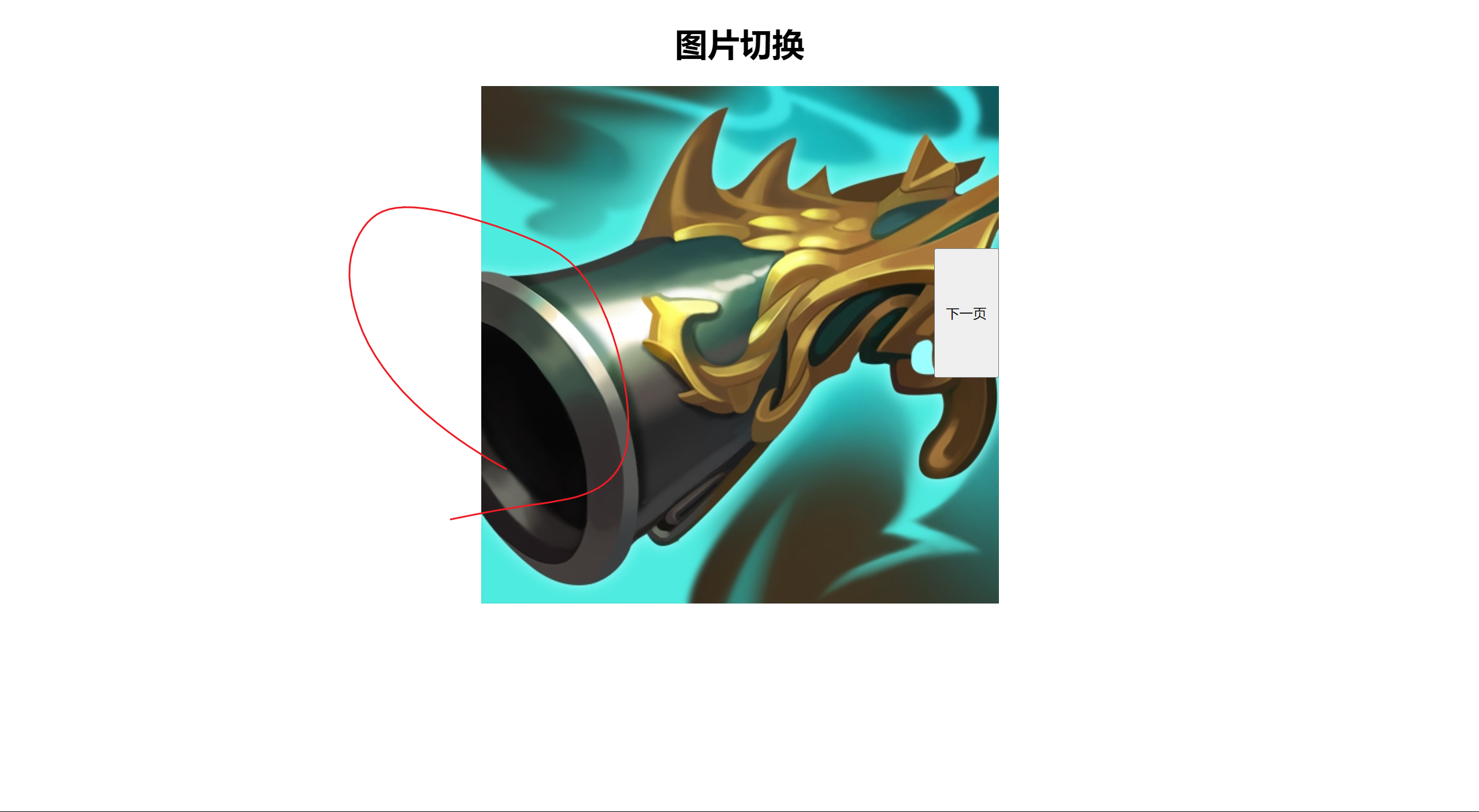

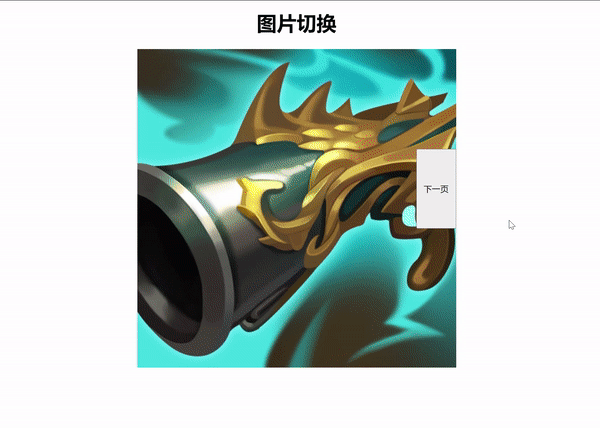


评论(0)